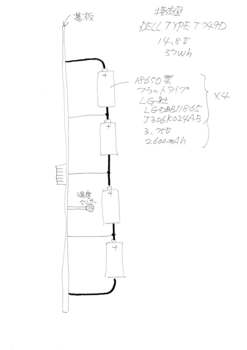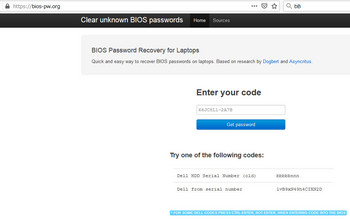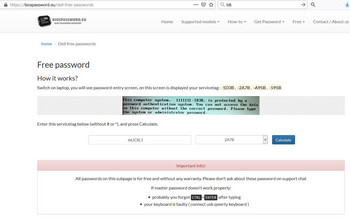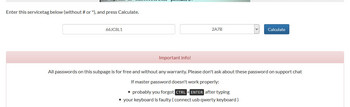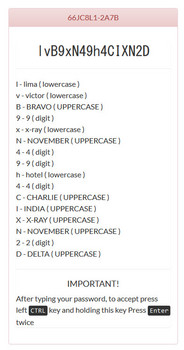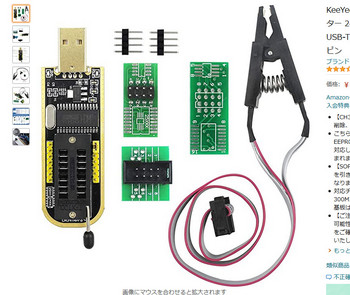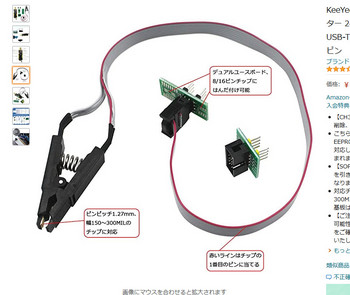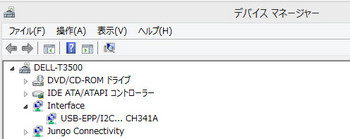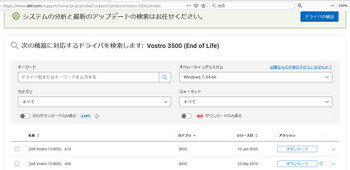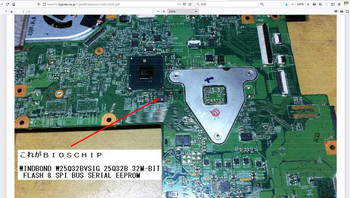ノートパソコン・バッテリィ・セル交換の実験 [パソコン・インターネット]
この記事は失敗記事です。
先ず最初にお断りしておきたいことがあります
これは実験ですので決して真似して常用使用など為さらないで下さい
発火、火災に至る可能性があります、責任は一切負いません。
実験の目的は市販のリチウムイオン電池で換装した時のパソコンの
反応を観たいだけです。
これは実験ですので決して真似して常用使用など為さらないで下さい
発火、火災に至る可能性があります、責任は一切負いません。
実験の目的は市販のリチウムイオン電池で換装した時のパソコンの
反応を観たいだけです。
先ずは開封です、カッターナイフで少しずつ切り込みを入れるの
ですが、兎に角、怪我をしないことです、手が滑って、ザックリ
ですが、兎に角、怪我をしないことです、手が滑って、ザックリ
なんてのは絶対に避けなければなりません。
リチウムイオン電池は四本なんですね。↓
開封するとき余分なものを切って仕舞います、これは仕方がない。
↓
↓
中身を調べると、リチウムイオン電池が四本ですから
4 x 3.75 = 15V
2.6A/h
39W/h
という計算が成り立ちます、然し乍らこれは理想値現実には
それ以下で古く成れば成る程、限り無くゼロに近づいていきます。
↓
4 x 3.75 = 15V
2.6A/h
39W/h
という計算が成り立ちます、然し乍らこれは理想値現実には
それ以下で古く成れば成る程、限り無くゼロに近づいていきます。
↓
この基板はリチウムイオン電池・マネージメント基板
各セルの状態を測定し乍らパソコンの管理ソフトで安定を
保ちます、只充電すれば良い、では無い。
↓
各セルの状態を測定し乍らパソコンの管理ソフトで安定を
保ちます、只充電すれば良い、では無い。
↓
結構部品載ってますよね。
↓
配線も只の +/- では無くセル全てに配線されています。
↓
換装するに当たって問題はこのショートタブ、これは真似出来ません
家庭用の簡易溶接機があれば出来ますが・・・
家庭用の簡易溶接機があれば出来ますが・・・
↓
温度センサーが入っています。↓
この黒い豆粒みたいなのが温度センサーです。↓
電池と基板とセンサーの接続図です、こんな風に全てのセルを
監視しています。
監視しています。
↓
メルカリでリチウムイオン電池を購入しました
中古ですが動作確認済みのものです
↓
中古ですが動作確認済みのものです
↓
スポット溶接を剥がした跡が在ります
↓
型式がLGで始まっていますから韓国製LG社ですね
↓
↓
既存のリチウムイオン電池と比較してみました、同じLGです
↓
↓
先ずは後で困らないように見取り図を描いておきます
↓
↓
電極を丁寧に剥がしていきます
↓
全部剥がれました
↓
剥がすと、こんな痕が残るので、購入した電池と一緒の
接続方法ですね
接続方法ですね
↓
剥がした電極は再利用するのでハンマーで叩いて平らに戻します
↓
全部平らに成りました
↓
問題は電極がステンレスでは無いかという事です
ステンレスの場合は特殊な半田を使います、確認のため
共晶半田でテストしたところ簡単に乗ります
↓
共晶半田でテストしたところ簡単に乗ります
↓
リチウムイオン電池の電極も半田が乗るか確認しました
問題無しです
問題無しです
↓
この尖りは邪魔になりますね
↓
半田乗ります
↓
早速半田付けしました、本当はこれはやりたくないの
ですがスポット溶接機持ってないので仕方無い
ですがスポット溶接機持ってないので仕方無い
↓
電極に予備半田して置くのが正解だと気がつきました
↓
電極の接合面は両方予備半田するのが良いです
↓
はい、そこそこ半田付けOKです
↓
出っ張りは邪魔で半田が膨らむのでやすり掛けすべきです
↓
こんな感じかな
↓
全部半田付けで接続出来ました
↓
温度センサーを忍ばせます
↓
あとはケースに入れるだけ
↓
ケースの下側に入りました
↓
日付を書いて
↓
ケースの上側をつけてほぼ完成
↓
ノートパソコンに実装
↓
ありゃ・・・・ダメっぽい
↓
電源に接続: 充電していません だと
↓
写真では判らないのですがノートパソコンの電池マークが
オレンジ色で点滅して居ます、これはリチウムイオン電池を
交換する前と何も変わりません、ってことはリチウムイオン電池
の不良では無く、バッテリィコントロール基板の不良です
↓
オレンジ色で点滅して居ます、これはリチウムイオン電池を
交換する前と何も変わりません、ってことはリチウムイオン電池
の不良では無く、バッテリィコントロール基板の不良です
↓
リチウムイオン電池は正常電圧値を出しています
↓
何か打痕が在りますね、DELLと言えどもこの程度の製品なんですね
↓
↓
と、いう訳でバッテリィ・セル交換は失敗に終わりました
リチウムイオン電池が悪いのではなくコントロール基板が
悪かったと推量しています、また、何かの時にチャレンジ
してみます。
リチウムイオン電池が悪いのではなくコントロール基板が
悪かったと推量しています、また、何かの時にチャレンジ
してみます。
------------------------------
追加記事 2020/12/02(水)
上記の実験の後、別のバッテリィパックでリチウムイオン電池の
入れ替えを行ったところ、結果は同じで・・・
電源に接続: 充電していません
上記の実験の後、別のバッテリィパックでリチウムイオン電池の
入れ替えを行ったところ、結果は同じで・・・
電源に接続: 充電していません
・・・と返って来る様に成って仕舞いました、つまり何が言いた
いかと成れば、正常だったバッテリィパックであっても電池を
換装すると壊れる、という事に成ります、これは一体どういう
ことなのかネット中を読んで歩いて判ったことが在ります
バッテリィパックに同梱されて居るコントロール基板は電池の
履歴を記憶している、と云う事です、全てのセルの健康状態を
記録していて、突然入れ替わるとその許容差が規格から外れて
バッテリィ不良と判定する、其の様に推量しました。
入れ替えたリチウムイオン電池はほぼ充電が完了していたため
50% 表示が出ました、にも拘わらずバッテリィLEDがオレンジ
色で点滅し、このバッテリィパックはダメと烙印を押すのです
従って、基板のロムをイニシャライズ出来れば再利用可能と成る
其の様に考えて居ます、どのみち、これは簡単では在りません。
ネットで見かけるリチウムイオン電池換装の記事はタマタマ上手く
行っただけであろうと思います、配線や電池へのダメージが無い
様に丁寧に丁寧に換装したのですが、ダメと云う結果となりました。
そう考えると最初に換装したバッテリィパックは不良では無い
可能性があります。
いかと成れば、正常だったバッテリィパックであっても電池を
換装すると壊れる、という事に成ります、これは一体どういう
ことなのかネット中を読んで歩いて判ったことが在ります
バッテリィパックに同梱されて居るコントロール基板は電池の
履歴を記憶している、と云う事です、全てのセルの健康状態を
記録していて、突然入れ替わるとその許容差が規格から外れて
バッテリィ不良と判定する、其の様に推量しました。
入れ替えたリチウムイオン電池はほぼ充電が完了していたため
50% 表示が出ました、にも拘わらずバッテリィLEDがオレンジ
色で点滅し、このバッテリィパックはダメと烙印を押すのです
従って、基板のロムをイニシャライズ出来れば再利用可能と成る
其の様に考えて居ます、どのみち、これは簡単では在りません。
ネットで見かけるリチウムイオン電池換装の記事はタマタマ上手く
行っただけであろうと思います、配線や電池へのダメージが無い
様に丁寧に丁寧に換装したのですが、ダメと云う結果となりました。
そう考えると最初に換装したバッテリィパックは不良では無い
可能性があります。
基板に実装されて居るICの内、下記のICはバッテリィの管理を
行うICで結構複雑な構成と成っています、また、ROMだけでも
四種類入っていてこれが電池の健康状態を記憶していると思われます。
↓
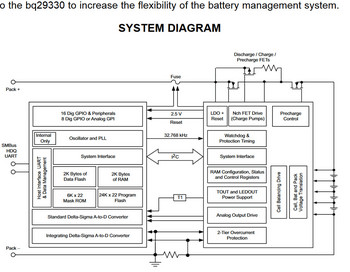
これは私の技術者としての宿題になりました。
行うICで結構複雑な構成と成っています、また、ROMだけでも
四種類入っていてこれが電池の健康状態を記憶していると思われます。
↓
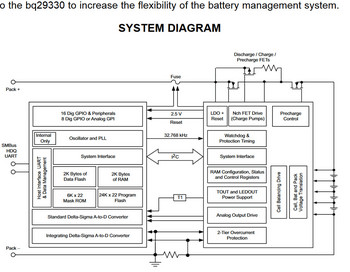
これは私の技術者としての宿題になりました。
eot
BIOS Password unlock パスワード 解除 DELL Latitude E5510 [パソコン・インターネット]
Yahoo!オークションで購入した中古ノートパソコンです
BIOSパスワードが掛かっているのです
つまり何が言いたいかと成ればBIOSのアップデート不可って事です。
誰が使用していたのか判らないだけに不具合は様々です
其れを承知でと言うか、そういう問題を抱えたノートパソコンは
価格が安いのです、その分、自分で対応しなければなりません。
発売は 2010年5月、10年物ですがHDDをSSDに換えれば今でも
充分に使用可能です。
誰が使用していたのか判らないだけに不具合は様々です
其れを承知でと言うか、そういう問題を抱えたノートパソコンは
価格が安いのです、その分、自分で対応しなければなりません。
発売は 2010年5月、10年物ですがHDDをSSDに換えれば今でも
充分に使用可能です。
↓
この様に、BIOSが最も古いと言うか最初の最初の儘なのです
OSがWindows10の今、BIOSだけでも最新にして置く事は必須だと思います。
OSがWindows10の今、BIOSだけでも最新にして置く事は必須だと思います。
↓
なのに、BIOS Lock が掛かって居てニッチもサッチも行きません。
↓
この様なダイアログが出てきてパスワードを入れろと促されます。
↓
↓
どうにも成らない、という訳ではありません、インターネット検索
すると矢張り、中古を購入したもののパスワードが掛かっていて
困って居る人は沢山居られるのです。
と、いう訳で、マスターパスワードを教えて呉れる
ホームページが在るんです、上の方の写真でパスワード入力の
ダイアログに System Number: 66JC8L1-2A7B という番号
が在ります、これを当該ホームページに入力するとマスターパスワードが
生成され教えて呉れるのです。
https://bios-pw.org/
↓
と、喜んで早速入力したものの Password Incorrect が返ってきて
何度やっても文字を確認しても全く解除できません。
何度やっても文字を確認しても全く解除できません。
色々なやりかたが在ります、インターネットで知った方法はこのダメな
方法以外にこんなのも在りました・・・
方法以外にこんなのも在りました・・・
・パソコンの日にちを、2002/01/02に戻してRebootする方法
・Dos-prompt を開いて解除コマンドを入れる方法
・・・他にも在ったと思いますが忘れました、然し乍ら全部失敗
仕方無く相変わらずキーワード DELL BIOS CLEAR でググって
やっと出てきたのが下記のホームページ、結局、此処で解決しました。
https://biospassword.eu/dell-free-passwords
↓
・Dos-prompt を開いて解除コマンドを入れる方法
・・・他にも在ったと思いますが忘れました、然し乍ら全部失敗
仕方無く相変わらずキーワード DELL BIOS CLEAR でググって
やっと出てきたのが下記のホームページ、結局、此処で解決しました。
https://biospassword.eu/dell-free-passwords
↓
此処でもSystem Number: 66JC8L1-2A7B を入力します。
↓
↓
はい、パスワードが返ってきました、が、あれ?同じパスワードじゃ
ないですか、ちょっと失望していたら、ここで原因が判りました
最初の文字は数字の 1 では無くアルファベット小文字の 1 (エル)なのです
なんだよ、こんな初歩的なミスかよと落ち込みます。
このホームページでは間違いを意識してオネティクスを用いて一文字づつ
丁寧に書いています、親切ですよね。
↓
ないですか、ちょっと失望していたら、ここで原因が判りました
最初の文字は数字の 1 では無くアルファベット小文字の 1 (エル)なのです
なんだよ、こんな初歩的なミスかよと落ち込みます。
このホームページでは間違いを意識してオネティクスを用いて一文字づつ
丁寧に書いています、親切ですよね。
↓
それと最も大切なことは、パスワードを入力したら
決して OK ボタンをクリックしては成らないのです。
親切に書いて有りますよね CTRL + ENTER なのです。
これ、知らないと何時までも解決しません。
↓
決して OK ボタンをクリックしては成らないのです。
親切に書いて有りますよね CTRL + ENTER なのです。
これ、知らないと何時までも解決しません。
↓
これでやっとスタート地点にたどり着きました、中古はこれだから
面倒なのですが、好きで修理している私には逆に愉しみなのです。
面倒なのですが、好きで修理している私には逆に愉しみなのです。
-------------------------------------------------------
C-MOS電池の交換です、BIOSを覗いたら日にちが過去に
成っていてボタン電池を疑いました、測定したところ・・・
↓
成っていてボタン電池を疑いました、測定したところ・・・
↓
0.5V しか在りません、これでは低すぎます。
↓
↓
電圧とサイズが合えば良いので手持ちのボタン電池と
交換します、が、問題は接続です、ほぼ全てが金属板を
スポット溶接して居るのです、半田付けは破裂するので
出来ませんが、幸い電流値がとても低いので電極が
触れていれば其れだけで充分です。
↓
交換します、が、問題は接続です、ほぼ全てが金属板を
スポット溶接して居るのです、半田付けは破裂するので
出来ませんが、幸い電流値がとても低いので電極が
触れていれば其れだけで充分です。
↓
剥がします。
↓
↓
電極を再利用するまでハンマーで叩いて平らにします。
↓
↓
メンディングテープで押しつけるように貼り合わせてギャップ
の小さい部分は紙を切って保護しました。
の小さい部分は紙を切って保護しました。
↓
戻して、ちょっと不似合いですね。
↓
電圧値は正常に戻りました、これであと10年くらい
持つでしょう。
持つでしょう。
↓
RF-H560 Panasonic 1990年製 ラヂヲ修理(断念) [パソコン・インターネット]
フリー・マーケットで50円で購入したラヂヲの修理です
結果は失敗、直りませんでした。
1990年頃のラヂヲです、GOOD DESIGN AWARD 取得
しています。↓
結果は失敗、直りませんでした。
1990年頃のラヂヲです、GOOD DESIGN AWARD 取得
しています。↓
殆どゴミ扱いのラヂヲでした、目ざとく見つけて救出したのです
↓
↓
今から30年前ですから・・・
ポケベルがヒット(1990年代) ...
ハイテクスニーカーブーム(1990年代) ...
バブル景気の崩壊(1990年代)
ルーズソックス大流行(1990年代) ...
第1次海部内閣「消費税解散」(1990年1月)
第1回センター試験実施(1990年1月)
・・・大分昔の記憶ですよね。↓
ポケベルがヒット(1990年代) ...
ハイテクスニーカーブーム(1990年代) ...
バブル景気の崩壊(1990年代)
ルーズソックス大流行(1990年代) ...
第1次海部内閣「消費税解散」(1990年1月)
第1回センター試験実施(1990年1月)
・・・大分昔の記憶ですよね。↓
型式は RF-H560 6,500 ~ 8,500円と云う価格は未だ国産品が
多かった時代です、MADE IN JAPAN ↓
多かった時代です、MADE IN JAPAN ↓
電源スイッチが陥没しています。↓
一番多く押されるスイッチだけに樹脂が折れたのです。↓
スピーカーとイアフォンはスイッチで切り替えます。↓
電池は単四が2個。↓
内部電極の錆は確認されませんが電池を入れても液晶は反応せず。
。↓
早速、開封します。↓
はい、裏ブタが捕れました、この部品数量はとても良い感じです
今のラヂヲはIC1個ですからね、表面実装が急発展した時代です。
今のラヂヲはIC1個ですからね、表面実装が急発展した時代です。
↓
うむむ・・・緑青錆が出ています。↓
正面パネルも外れました。↓
SONYのICを採用したのですね。↓
この当時の液晶はそれを駆動する回路が実装されて居るのですが
この液晶の後ろにシールドボックスの中に存在しています
こういう回路は今は液晶に埋め込まれていますから、設計者は
其れ成りに苦労したことでしょう、マニュアルを読みながらね。
↓
この液晶の後ろにシールドボックスの中に存在しています
こういう回路は今は液晶に埋め込まれていますから、設計者は
其れ成りに苦労したことでしょう、マニュアルを読みながらね。
↓
スピーカーは8Ωです、接触式を採用しています。↓
CPUを覆うシールド板は銅のフィルムを遣っていますが
緑青錆でボロっと取れました、何故シールドするかは当然ですが
ラヂヲにノイズが入るからです、僅かでもS/N比を善くしようと
努力の痕が認められますね。↓
緑青錆でボロっと取れました、何故シールドするかは当然ですが
ラヂヲにノイズが入るからです、僅かでもS/N比を善くしようと
努力の痕が認められますね。↓
スピーカーの電極も若干、緑青錆が浮いています。↓
このシールドボックスが液晶のドライバー回路、そして黒い
端子は液晶に橋渡しする為に並べています。↓
端子は液晶に橋渡しする為に並べています。↓
うーむ・・・・これはIPAで洗浄した後の写真ですが緑青錆が
広範囲に渡って浮いています。↓
広範囲に渡って浮いています。↓
スルーホールが真っ黒、導通抵抗が大きいのは容易に予想
それます。↓
それます。↓
明らかにパターンが緑青錆で消えてしまったパターンをピンセットで
繋いで電源入れてみましたが全く反応無し。↓
繋いで電源入れてみましたが全く反応無し。↓
SONYのラヂヲ専用ICにも緑青錆が浮いて居ます。↓
此処が緑青錆で消えてしまったパターン、これだとスルーホールは
致命的ダメージが出ているに違いない。↓
致命的ダメージが出ているに違いない。↓
触っただけでコンデンサがポロリと落ちました。
↓
落ちたコンデンサ。↓
この時点で諦めました、スピーカーだけ部品取りします。
↓
中央の凹みの直し方は超簡単、セロファンテープを貼って
剥がすだけで一発で回復します。↓
剥がすだけで一発で回復します。↓
このラヂヲは直せませんでした。
理由は銅箔パターンが緑青錆に依って導通不良が多数起きているからです
人間で云えば動脈硬化で欠陥がボロボロに成っているのと一緒
原因として考えられるのは、電池ケースの蓋を開けたときに水が
侵入しそれを繰り返したからと推量しています、レジストが掛かって
居ましたがレジストの下に潜り込んで緑青錆が出ていることから
相当長い時間緑青錆が浸潤したと思われます。
人間で云えば動脈硬化で欠陥がボロボロに成っているのと一緒
原因として考えられるのは、電池ケースの蓋を開けたときに水が
侵入しそれを繰り返したからと推量しています、レジストが掛かって
居ましたがレジストの下に潜り込んで緑青錆が出ていることから
相当長い時間緑青錆が浸潤したと思われます。
eot
CH341A に付属したクリップ [パソコン・インターネット]
Amazonで、1,080-で購入した物にケチを付けるな!! というご主張は
ご尤もなのですが、そうでは無く、だからこそ気をつけろ、と言いたいのです。
一度は基板表面実装SOP-8Pに書き込み出来ましたが二度目からは
接触不良の連続です、兎に角、信頼してはいけません、その記事です。
購入したのはこれです。
↓
問題のクリップがこれ。
↓
VOSTRO3500 BIOS IC を壊した人に無料で差し上げようと
ICを購入しました。
ICを購入しました。
↓
実際にVOSTRTO3500 に実装されていたものとピンコンパチのもの
です、互換性があるハズです、と言うのは実装して確認して無いから
です、ですが全く同じ容量を持つ、SPI-EEPROMです。
↓
です、互換性があるハズです、と言うのは実装して確認して無いから
です、ですが全く同じ容量を持つ、SPI-EEPROMです。
↓
単体で書き込みを行ったところ早速エラー・メッセージが出ます
Possible Protection is enabled.Press
"Unprotect"and checkdatasheet
↓
"Unprotect"and checkdatasheet
↓
弄っている内にエラーが止まりました、何度もやって判ったのです
接触不良だと。
接触不良だと。
↓
クリップの使い方を変えてVerifi、OK
↓
書いたデータを読み出して、チェックサムの実施
オリジナルと同じ、OK
↓
こういう風に換えました、先端がグズグズに成っているのです
↓
先端のグズグズが視えます、樹脂の質が悪くすぐに崩れて仕舞う
なんだか弄っていて腹立たしく成ってきます、出来損ないの部品
を弄っている様で。
↓
これですよ?一桁しか使ってないのにグズグズ
↓
このピン・コンタクト、こんな一番大切な部分が雑な仕上げに
成っているのです、接触不良起きて当然。
成っているのです、接触不良起きて当然。
↓
なので、ICは先端を使わず途中の平らな部分に接触させて
書き込みました、これだと安定的に書き込めます。
↓
このスプリング、この時点でアウト、もの凄く強すぎて部品の足を
ぐにゃりと曲げてしまうのです、外して輪ゴムに換えました。
ぐにゃりと曲げてしまうのです、外して輪ゴムに換えました。
↓
書き込みの風景。
↓
結論、安物には其れ成りのリスクが在るって事です、我が国の製品で
この程度の物を造ったら忽ち淘汰されてしまいます。
CH341A / DELL VOSTRO3500 BIOS 破壊から修理と回復 [パソコン・インターネット]
BIOS破壊で一度死んだ VOSTRO3500 の修理と回復の記事です
---追記、2020/11/17(火)---
この、BIOS IC を差し上げます、但し下記の事項お守り下さる方
だけと成ります。
・四個しか在りません
・一人、一個まで
・家族分、親戚分、他人の分、お分けしません
・普通郵便で送れる地域のみ
・匿名、私書箱、他の方法、直接取りに来る、お断りです
・IC は、WINBOND社の型式、 W25Q32JVSSIQ です
・このブログで使った物は他社、Macronix社の型式、MX25L3205DM2です
・違いは無くコンパチと思います
・動作を保証しません
・ファイルはブログに書かれているM25L3205A(2M9LHL1).bin
・書き込み後、Verify を行いました
・チェックサムは、2D15F3B5 ツールは、Summer_V120
・余計に壊れた、など感知しません
・全て自己責任で出来る方
・クレーム、返品、受け付けません
・お金払うから修理やって呉れ、お断りします
・お金払うから書き込みやって呉れ、お断りします
・BZM00037@nifty.ne.jp まで題名「BIOS IC」でメール下さい
BIOSが破壊に至った経緯は下記の記事です
---追記、2020/11/17(火)---
この、BIOS IC を差し上げます、但し下記の事項お守り下さる方
だけと成ります。
・四個しか在りません
・一人、一個まで
・家族分、親戚分、他人の分、お分けしません
・普通郵便で送れる地域のみ
・匿名、私書箱、他の方法、直接取りに来る、お断りです
・IC は、WINBOND社の型式、 W25Q32JVSSIQ です
・このブログで使った物は他社、Macronix社の型式、MX25L3205DM2です
・違いは無くコンパチと思います
・動作を保証しません
・ファイルはブログに書かれているM25L3205A(2M9LHL1).bin
・書き込み後、Verify を行いました
・チェックサムは、2D15F3B5 ツールは、Summer_V120
・余計に壊れた、など感知しません
・全て自己責任で出来る方
・クレーム、返品、受け付けません
・お金払うから修理やって呉れ、お断りします
・お金払うから書き込みやって呉れ、お断りします
・BZM00037@nifty.ne.jp まで題名「BIOS IC」でメール下さい
BIOSが破壊に至った経緯は下記の記事です
suicide BIOS for VOSTRO3500
まるでBIOSのアップデートで自殺したと言えます、非道い話ですよね
で、USBから書き戻す事にことごとく拒否された以上は直接 EEPROM に
アクセスして書き直せば善い、ただそれだけの話です。
アクセスして書き直せば善い、ただそれだけの話です。
ところが現実はそう甘くはなくて下記が絶対必要と成ります
・ROM WRITER
・ROM DATA
ROM WRITERは買えば善いのですが大問題はROM DATAです
これを一体何処で入手すれば善いのか、延々とネットサーフィンをしてきました
あるところには在るんですね、こちらに在りました、先ずこれを入手してから
全てが始まるのです
(追伸です、リンクはパーミッションが掛けられて入れません、残念!! 2021/01/24)
リンクのホームページには様々なメーカーとモデル別の BIOS FILE が在ります
ディレクトリを遡っていくとその膨大な量に驚きます、凄いですよねこういう
データ・サイトがある、と申しますか感謝するしかないですよね。
データ・サイトがある、と申しますか感謝するしかないですよね。
入手したデータは・・・
M25L3205A(2M9LHL1).bin
これは技術者ならばお判りでしょう、EEPROMの型式から来ていますよね
このEEPROMは Macronix社の型式、MX25L3205DM2 というデバイスです
ググってみれば出てきます SOP-8pin ICです、ごく普通のEEPROMです。
同じトラブルの海外の記事を読むと実は別のメーカーのEEPROMが出てきます
それは WINBOND社の型式、W25Q32JV と云うデバイスです、私は最初は
このICだと思って居たのです、だから M25L3205A(2M9LHL1).bin では
動かないのかな?と不安が過ぎりました、ですがちょっと考えれば判る様に
多寡がEEPROMではないですか、データの読み書きが出来てナンボの世界
どんなデバイスだろうがデータはデータで同じでなければなりません、だから
メーカーの違いはROM WRITERの仕事であってPCから観れば何の関繋もないのです。
と、いう訳でBIOSデータが入手出来たのでROM WRITERを Amazon で購入
CH341A
↓
これこれ、これがモノを言う、又はトラブルの元凶かどっちかです
マザーボードに実装した儘、書き換えが出来るというシロモノ
----追記、2020/11/17-----
----追記、2020/11/17-----
このクリップは要注意です、接触不良が頻発します、基板に表面実装
されたICに噛む場合、原理的に無理があります、信頼性は極端に低く
オマケ程度と考えて下さい。
されたICに噛む場合、原理的に無理があります、信頼性は極端に低く
オマケ程度と考えて下さい。
↓
SOP-8pinのクリップです
↓
↓
キーボードをハズします
↓
フラットケーブルを三つぐらい外して上面のカバーが外れました
で、「へぇーーー」と思った事、アッチコッチに指紋がついているのですよ
つまり誰か一度解体したってことです、メーカーでは指定の手袋しますので。
つまり誰か一度解体したってことです、メーカーでは指定の手袋しますので。
↓
これです、このEEPROMがターゲットです
↓
シールを剥がすと、現れましたメーカー型式が書かれています
やっぱりねぇ・・・MX25L3205A ですよ、WINBONDでは無い
↓
早速、ROM WRITER に接続したいのですがソフトウェアが動く確認が必要です
ぶっつけ本番では何かと無理と無駄が出ます
つまり・・・
・ROM WRITERのソフトウェアが必要
・ROM WRITERのドライバーが必要
・実際にテストして動かしてみる
・・・こうしたプロセスが必須だという事です、購入して出来た積もりで
居ると思わぬしっぺ返しに遭います
・ROM WRITERのソフトウェアが必要
→AsProgrammer_1.4.0 で捜して下さい、
実行ファイルは、AsProgrammer.exe です
・ROM WRITERのドライバーが必要
→見つかったソフトウェアに同梱されて居ます、
CH341-Drivers と云うフォルダです
CH341-Drivers と云うフォルダです
私はWindows8.1です、コントロールパネルからドライバーを捜すで
このフォルダを 指定すると読み込んでくれます、
USB-EPP/I2C... って奴です
このフォルダを 指定すると読み込んでくれます、
USB-EPP/I2C... って奴です
↓
私は手持ちの EEPROM 24C1024 で読み書きの確認を行いましたので
まず問題無く BIOS の読み書きも出来るはず、接続しました
↓
PCの電源はOFF
MX25L3205D
Read IC
読み込んでいます
↓
ところがこの辺から怪しい雲行きに成って来るのです、読み込んだデータが
全て FF で埋まっているではないですか、あり得ないのです
取り敢えず前に進みます
FILE OPENで M25L3205A(2M9LHL1).bin を読み込みます
Programm IC で書き込みます
・・・ところが、
Possible Protection is enabled.Press "Unprotect"and check
datasheet
...と出てきて仕舞うのです、これに躓きました。
---追記、2020/11/17---
このメッセージはどうやらクリップの接触不良から来ていると回顧して
居ます、ルーペで覗くと先端加工が粗悪で均一性、精密性に著しく欠如
している品物です、従って、電源が入っている、入っていない、は無関係
のものと推測しています。
居ます、ルーペで覗くと先端加工が粗悪で均一性、精密性に著しく欠如
している品物です、従って、電源が入っている、入っていない、は無関係
のものと推測しています。
↓
どうしようか困りました。
暫く考えて居たら、あれあれ?バーグラフがもの凄い遅さで延びてくるのです
↓
いちおう書き込んでいる。
↓
五分経過
↓
EEPROM型式は合ってます
↓
こんなに掛かりました
↓
12分14秒かよ ↓
Verify すると最初っからダメです、なぁんだ書けて居ないじゃん
↓
ここで立ち止まって色々と考えました。
或る海外サイトで読んだ記事に依れば、其れはBMWのカーラジオだったと記憶
して居ますが、同じ方法で EEPROMの書き替えを行う動画でした、其の人は
電源をONにして書き込んでいたのです、其れを想い出したのです。
電源をONにして書き込んでいたのです、其れを想い出したのです。
つまり何が言いたいかと成れば、電源OFFではエラーが出るのかも知れない
それでは思い、分解した状態の儘、電源ON、この場合、ACアダプタのプラグを
VOSTRO3500に差した状態であって電源スイッチONでは在りません
つまり、スタンバイの電源が入るって事です、この状態で
Erace IC つまり全消しを行いました
VOSTRO3500に差した状態であって電源スイッチONでは在りません
つまり、スタンバイの電源が入るって事です、この状態で
Erace IC つまり全消しを行いました
↓
全部消えたのを確認してから、再度、電源OFF
もう一度、Programm IC をやったところ、素直に書き込みが始まったのです
↓
今度は
Possible protection is enabled. Press "Unprotect" and check datasheet
と云うエラー・メッセージは出ません、これは正しい書き込みと確信しました
↓
全然速い 6分08秒、ってやっぱりノロマに違いはないが実力だろう
↓
Verify開始
↓
作業の風景です
↓
ちゃんとVerifyクリア、って当たり前だよな
↓
解体したまんまで電源スイッチだけフラットケーブルを接続して
電源ON
出ました、画面が、ブラック・アウトから開放された瞬間です
↓
分解したのをを戻して、今度は正式に電源スイッチON
↓
これ、意外に正攻法です、何かと言うとハズしたビスに名前を書いて置くのです
こうすることで写真で確認するより確実に元に戻せます、バラけてしまったら
混乱するだけですから。
↓
此奴め、面倒掛けおって・・・
↓
ROM WRITER のケーブルはこっち側です右側
左側はI2C-BUSです
↓
これがねぇ・・・出て当たり前なんですよ。
↓
F2 Keyで確認したところ BIOS A10 に成ってました、最新です。
↓
BIOSアップデートは地雷のリスクが在る
と何処かに書かれていましたがパソコンが起動しなくなるのは確かに
重大なトラブルです、然し乍ら BIOS のトラブルであれば書き直せば
済むだけの話です、今回の費用は ROM WRITER の千円ぐらいでした
工房さん等で修理して貰う金額を考えると格安なのと何しろ善い経験
に成りました。
BIOS のデータですが、今回は余所様から頂いてきましたが、これは
推測ですがDELL のホームページからダウンロード出来る最新バージョン
BIOS のデータですが、今回は余所様から頂いてきましたが、これは
推測ですがDELL のホームページからダウンロード出来る最新バージョン
から生成できると思います、確度は九割以上と思います
・3500_A10.exe をダウンロード
・3500_A10.exe をダウンロード
・例えば Cドライブ直下に置く
・DOS プロンプトを開く
・C: 3500_A10.exe /writeromfile ←exeの後ろにスペース入る
・同ディレクトリに 3500_A10.rom が生成される
このファイルが BIOS データだという事です、未確認ですが
ファイル比較したところ最初、中間、最後とパッと観でそっくりなのです
お試しに成られたら是非、お教え下されば幸甚です。
------------------------------
------------------------------
追伸 2020/11/17(火)
こちらのブログがとても親切に書かれています
方法は USB から修復するものです
私はこれは失敗と言うか受け付けて呉れませんでしたが、BIOS の破壊状況
に依っては未だ有効の場合があるかも知れません、可能性があるという意味
で記載しておきます。
Roland Ihasz さん
using a USB drive [Updated: 23rd Dec 2019]
特に、バックアップ・リチウム電池をも外せ。
特に、バックアップ・リチウム電池をも外せ。
という記載には信頼感が在ります。
DELL VOSTRO3500 BIOS 破壊 [パソコン・インターネット]
中古で購入したDELL VOSTRO3500 BIOS 破壊の話です
全く起動しなくなりました、BIOSが立ち上がる立ち上がらないの
話ではなく其れ以前に電源は入るが画面真っ暗のまま永久の其れを
繰り返すのです、細かく言うと・・・
・電源ランプは点灯する
・画面真っ暗でバックライトも点かない
・キーボードのすぐ上の << < ■ > >> の様なLEDがスキャン
する様に点灯するだけ
・・・という感じで「死んだノートパソコン」と成ってしまいました。
経緯はこうです
・別のハードディスクを用意した
・そのハードディスクには別のノートパソコンのハードディスクが
イメージコピーされている
・OSはWindows8.1 Pro
・念のため BIOS のバージョンを調べたら最も古い A01
・最新の BIOSバージョンは A10
・DELLホームページからダウンロード
・BIOS のアップデートを開始
・何か変、どういうふうに変か
メモリー・マップの途中から始まった、書き込み、ベリファイ
とやっていて
・失敗しました とメッセージが出る「ゲッ!!」っと成る
・再起動が始まった
・二度と起動しなくなった
いろいろ調べまくりました、一番参考になったのが此処です
英語ですが問題無く理解出来る英語です、此処に書いて有る事が
出来る様になるまで試行錯誤しましたが USB に必要なファイルを
全て用意し、イザ、やってみるものの全く効果無し
次に辿り着いたのが Rufus というツールこれは何かと言うと
USBドライブからboot可能なシステムを構築して例えば OS の
インストールが可能になる様にフォーマットするツールなのです
これを利用して再度挑戦するも全く改善無し。
ネット検索して居たらこれを同じトラブルをやってしまった人の
あまりの多さに驚きました、皆さん失敗を恥と捉えて、或いは
書くのも面倒で書かないのでしょう、BIOS のアップデートで
失敗すると悲惨な結果を生みます、ちっちゃい FLASH メモリー
多寡がメモリーですがこれいっこの不良で再起不能に陥ると
いう事です。
追伸
修理、回復して居ます
こちらの記事をご覧下さい。
ノートパソコン・冷却ファンの応急的なホコリ除去 [パソコン・インターネット]
ノートパソコンを中古でよく購入します、そしてすぐに行うのが掃除
とシリコングリスの塗り直し、後は様々なカスタマイズなのですが
今回購入した、DELL VOSTRO 3500 は冷却ファンが簡単に掃除
出来ないのです J-Style さんのブログに依ればマザーボードまで
分解しないと出来ない事が判りました、やれば出来るのですが正直
面倒、という訳で応急的なホコリ除去をしてみました。
とシリコングリスの塗り直し、後は様々なカスタマイズなのですが
今回購入した、DELL VOSTRO 3500 は冷却ファンが簡単に掃除
出来ないのです J-Style さんのブログに依ればマザーボードまで
分解しないと出来ない事が判りました、やれば出来るのですが正直
面倒、という訳で応急的なホコリ除去をしてみました。

先ず、この熱排出ダクト、ここに唇を当てて渾身の力で数回吹くのです
ちょっと頭がクラクラして来ます、が、エアコンプレッサお持ちの方は
こんなバカな事はしないでしょう。↓

そうすると逆流した空気が冷却ファンの空気取り入れ口に集まってきます
↓

これを先の尖ったピンセットでゆっくり引き抜くのです。
↓

ちょっと頭がクラクラして来ます、が、エアコンプレッサお持ちの方は
こんなバカな事はしないでしょう。↓

そうすると逆流した空気が冷却ファンの空気取り入れ口に集まってきます
↓
これを先の尖ったピンセットでゆっくり引き抜くのです。
↓
今回はこれだけ取れました、不完全ですが応急的には効果が出ます
排熱ダクトに手を当てると明らかに熱風が出なくなりました
ホコリが溜まると冷却ファンが無駄に回転し弱い熱風が出ます、ですが
この応急処置で結構改善します、空冷システムは密閉型で
空気が逆流してもノートパソコンの内部に飛び散りません、それが
判って居ないとやらないでしょう。↓

排熱ダクトに手を当てると明らかに熱風が出なくなりました
ホコリが溜まると冷却ファンが無駄に回転し弱い熱風が出ます、ですが
この応急処置で結構改善します、空冷システムは密閉型で
空気が逆流してもノートパソコンの内部に飛び散りません、それが
判って居ないとやらないでしょう。↓
但し処置は自己責任でお願いいたします。